Annuncio pubblicitario
 Il browser è la porta del mondo virtuale e con l'alba dell'era del cloud, quando tutti gli elementi informatici saranno archiviati in rete, i browser avranno un ruolo ancora più importante nella nostra vita.
Il browser è la porta del mondo virtuale e con l'alba dell'era del cloud, quando tutti gli elementi informatici saranno archiviati in rete, i browser avranno un ruolo ancora più importante nella nostra vita.
Uno dei nomi popolari nel mondo dei browser è Safari. È il browser predefinito per Mac, quindi è logico che Safari sia ampiamente utilizzato nella comunità Mac. Ma anche nel regno di Windows, dove Safari non è la scelta numero uno, rimane comunque una delle migliori alternative. Se sei un utente Safari o hai intenzione di provarlo, ecco tre utili trucchi di avvio di Safari che potresti non avere familiarità.
Nota che i seguenti screenshot sono presi da Safari per Mac, ma sono applicabili anche alla versione Windows.
Continua l'ultima sessione
È ovvio che la possibilità di riprendere le sessioni di navigazione dovrebbe essere integrata nei browser moderni, quindi non è chiaro perché alcuni dei principali browser non abbiano ancora implementato questa funzione. Safari ha una funzione simile e puoi accedervi passando attraverso "
Cronologia - Riapri tutte le finestre dall'ultima sessione" menù.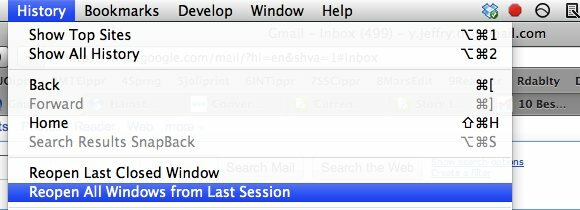
Sfortunatamente, devi farlo manualmente ogni volta che riavvii Safari. Per abilitare questa funzione automaticamente, avrai bisogno dell'aiuto di estensioni Safari come Glims o SafariRestore.
Se chiudi accidentalmente una delle finestre aperte di Safari, puoi riaprirla rapidamente, insieme a tutte le schede, utilizzando il "Storia - Riapri l'ultima finestra chiusa" menù.
Molti modi per iniziare
Una bella caratteristica di Safari che non ho trovato in altri browser è la possibilità di personalizzare davvero il modo in cui Safari deve iniziare. Puoi trovare le impostazioni nella finestra Preferenze (Comando + Virgola su Mac o Ctrl + Virgola su Windows).
Una cosa comune tra Safari e altri principali browser è la possibilità di impostare una pagina Web come homepage. Per fare ciò, digita l'URL della pagina nella sezione "Pagina iniziale"Oppure apri la pagina desiderata all'interno di Safari e fai clic sul"Imposta su Pagina corrente".

Puoi impostare l'apertura della home page ogni volta che apri una nuova finestra selezionando "Pagina iniziale"Dall'elenco a discesa accanto a"Le nuove finestre si aprono con“.
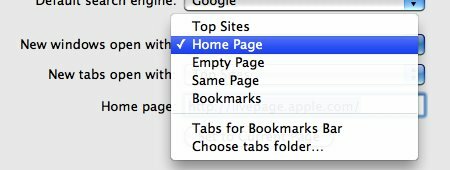
Altre opzioni che puoi scegliere sono: Top Sites, Pagina vuota, Stessa pagina e Segnalibri. Ma il corso principale di questa opzione è la possibilità di aprire molte pagine contemporaneamente. Scegli il "Scegli la cartella delle schede“, Quindi selezionare una delle cartelle delle schede dall'elenco. Tutto all'interno della cartella verrà aperto ogni volta che si apre una nuova finestra.

Hai un'opzione più o meno simile per le nuove schede, ma non puoi scegliere una cartella di schede qui.
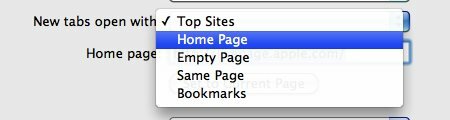
Ma come è possibile aggiungere e personalizzare le cartelle delle schede? Puoi utilizzare il "Segnalibri - Aggiungi cartella segnalibri"Per aggiungere la cartella, quindi trascinare e rilasciare i segnalibri salvati nella cartella.

Oppure puoi anche aprire tutte le pagine che desideri includere nella cartella e andare su "Segnalibri - Aggiungi segnalibro per queste XX schede"Menu, dove XX è il numero delle schede aperte.

Quindi assegna un nome alla cartella dei segnalibri e scegli la posizione in cui desideri salvare questa cartella.
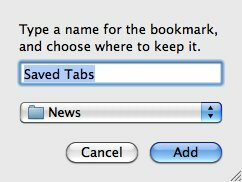
Congratulazioni, hai appena creato la tua cartella tab.

Inizia dall'alto
Una delle opzioni che puoi scegliere per avviare una nuova finestra o scheda è "I migliori siti“. Questa scelta ti consente di selezionare e aprire rapidamente le pagine, dalla cronologia di Safari o dall'elenco dei siti aperti di frequente.
La scheda Cronologia visualizzerà l'elenco delle pagine in una disposizione simile a un flusso di copertina e consente di scorrere gli elementi da un lato all'altro.

La scheda Top Sites organizza i siti aperti di frequente in una matrice. Puoi scegliere le caselle piccole, medie o grandi facendo clic sulla scheda nell'angolo in basso a destra dello schermo.
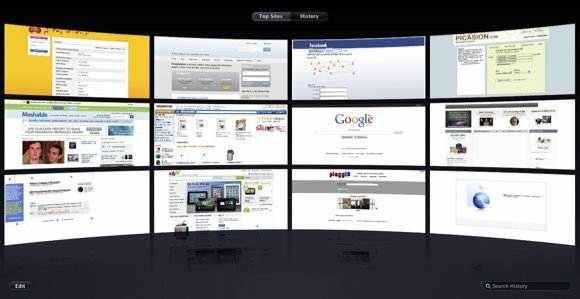
Puoi personalizzare ancora di più la vista Top Sites facendo clic su "modificare"Nella parte inferiore sinistra dello schermo. Nell'angolo in alto a sinistra di ogni pagina appariranno due pulsanti, che ti daranno la possibilità di rimuovere singoli elementi dall'elenco o di bloccarli sulla matrice in modo che l'elemento particolare sia sempre presente.

Se sei un utente Safari, troverai utili questi trucchi di avvio di Safari. Ti aiuteranno a lavorare più velocemente e in modo più efficiente. Se non sei un utente Safari, forse questi trucchi potrebbero darti una buona ragione per provare Safari?
Sei un utente Safari? Hai altri trucchi per l'avvio di Safari? In tal caso, si prega di condividere utilizzando i commenti qui sotto.
Scrittore indonesiano, autoproclamato musicista e architetto part time; chi vuole rendere un mondo un posto migliore un post alla volta tramite il suo blog SuperSubConscious.


